Opera: Unterschied zwischen den Versionen
Docloy (Diskussion | Beiträge) KKeine Bearbeitungszusammenfassung |
Dirk (Diskussion | Beiträge) KKeine Bearbeitungszusammenfassung |
||
| (37 dazwischenliegende Versionen von 15 Benutzern werden nicht angezeigt) | |||
| Zeile 1: | Zeile 1: | ||
Opera ist ein | [[Datei:Browser_opera.png|thumb|350x|Opera 122.0.5643.92 zeigt archlinux.de an]] | ||
Opera ist ein auf [[Chromium]] basierender Webbrowser, der unter einer proprietären Lizenz steht, und nicht Open-Source ist. | |||
= | {{Installation|repo=aur|paket=opera}} | ||
== Konfiguration == | |||
Um die gesuchten Einstellungen schnell zu finden, bietet Opera am oberen Rand des Einstellungstabs ein Suchfeld. | |||
==Lokalisation== | === Lokalisation === | ||
Eigentlich sollte Opera direkt die Lokalisation des Systems übernehmen. Geschieht dies nicht und die Sprache ist noch Englisch, kann dies über '''Settings > Browser > Languages''' geändert werden. | |||
== | == Besonderheiten == | ||
=== Suchfunktion === | |||
= | |||
== | |||
Opera verfügt über eine spezielle Schnellsuche und zwar kann man in dem man in die Adresszeile folgendes eingibt: | Opera verfügt über eine spezielle Schnellsuche und zwar kann man in dem man in die Adresszeile folgendes eingibt: | ||
g archlinux | |||
Über Google nach archlinux suchen. Dies geht auch mit y für Yahoo oder z für Amazon um noch zwei zu nennen. Man kann das auch personalisieren unter Extras/Tools--> Einstellungen/Preferences und dort den Reiter "Suche" auswählen. | Über Google nach archlinux suchen. Dies geht auch mit y für Yahoo oder z für Amazon um noch zwei zu nennen. Man kann das auch personalisieren unter Extras/Tools--> Einstellungen/Preferences und dort den Reiter "Suche" auswählen. | ||
==Mausgesten== | === Mausgesten === | ||
Man kann ohne zusätzliches Addon Mausgesten aktivieren | Man kann ohne zusätzliches Addon Mausgesten aktivieren Einstellungen > Browser > Schnellzugriff. So kann man dann beispielsweise durch gedrückthalten der rechten Maustaste und ein Klick mit der linken Maustaste eine Seite zurück und umgekehrt. Oder durch drücken von Strg und gleichzeitiges scrollen mit dem Mausrad in eine Seite hinein- beziehungsweise hinauszoomen. | ||
=== Schnellwahl === | |||
Öffnet man in Opera eine leere Seite sieht man neun Felder die man mit Webseiten belegen kann. Tut man dies sieht man im jeweiligen Feld eine kleine Vorschau. Des weiteren kann man durch strg + 1-9 die jeweilige Seite öffnen. | |||
=== Werbeblocker === | |||
Unerwünschte Werbung kann man per "Block Content" ausblenden. Nach Rechtsklick (jedoch nicht über einem Bild oder einem Plugin) kann man per "Block Content" in den Auswahlmodus wechseln. In diesem kann man durch einfaches klicken auf das störende Element dieses (und andere mit ähnlicher Adresse) ausblenden oder auch die zu blockierenden Adressen direkt eingeben. | |||
== | === Transfermanager === | ||
Opera | Die Downloads werden in Opera separat in einem eigenen Tab aufgelistet. Dieses kann man sich jederzeit mit Strg+J anzeigen lassen. | ||
== Plugins == | |||
== | === Java === | ||
Java wird schon länger nicht mehr von Chromium/Chrome und damit auch Opera unterstützt. Wer unbedingt Java benötigt könnte sich den "Firefox Extended Support Release" installieren. Dieser unterstützt die NPAPI Plugins noch bis August 2018. | |||
[[Kategorie:Browser]] | [[Kategorie:Browser]] | ||
[[Kategorie:Mail]] | |||
[[Kategorie:Qt]] | |||
[[en:Opera]] | |||
Aktuelle Version vom 6. Oktober 2025, 03:35 Uhr
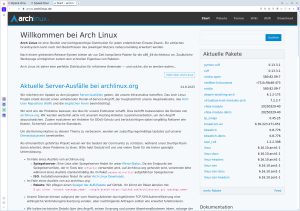
Opera ist ein auf Chromium basierender Webbrowser, der unter einer proprietären Lizenz steht, und nicht Open-Source ist.
Installation
Das Programm ist als operaAUR im AUR verfügbar, und kann von dort zum Beispiel mit einem der AUR Hilfsprogramme installiert werden.
Bei der Verwendung von AUR-Hilfsprogrammen ist zu beachten, dass Pakete niemals „blind“ installiert werden sollten. Vor dem Installieren sollten die Kommentare im AUR gelesen, und das PKGBUILD geprüft werden.
Konfiguration
Um die gesuchten Einstellungen schnell zu finden, bietet Opera am oberen Rand des Einstellungstabs ein Suchfeld.
Lokalisation
Eigentlich sollte Opera direkt die Lokalisation des Systems übernehmen. Geschieht dies nicht und die Sprache ist noch Englisch, kann dies über Settings > Browser > Languages geändert werden.
Besonderheiten
Suchfunktion
Opera verfügt über eine spezielle Schnellsuche und zwar kann man in dem man in die Adresszeile folgendes eingibt:
g archlinux
Über Google nach archlinux suchen. Dies geht auch mit y für Yahoo oder z für Amazon um noch zwei zu nennen. Man kann das auch personalisieren unter Extras/Tools--> Einstellungen/Preferences und dort den Reiter "Suche" auswählen.
Mausgesten
Man kann ohne zusätzliches Addon Mausgesten aktivieren Einstellungen > Browser > Schnellzugriff. So kann man dann beispielsweise durch gedrückthalten der rechten Maustaste und ein Klick mit der linken Maustaste eine Seite zurück und umgekehrt. Oder durch drücken von Strg und gleichzeitiges scrollen mit dem Mausrad in eine Seite hinein- beziehungsweise hinauszoomen.
Schnellwahl
Öffnet man in Opera eine leere Seite sieht man neun Felder die man mit Webseiten belegen kann. Tut man dies sieht man im jeweiligen Feld eine kleine Vorschau. Des weiteren kann man durch strg + 1-9 die jeweilige Seite öffnen.
Werbeblocker
Unerwünschte Werbung kann man per "Block Content" ausblenden. Nach Rechtsklick (jedoch nicht über einem Bild oder einem Plugin) kann man per "Block Content" in den Auswahlmodus wechseln. In diesem kann man durch einfaches klicken auf das störende Element dieses (und andere mit ähnlicher Adresse) ausblenden oder auch die zu blockierenden Adressen direkt eingeben.
Transfermanager
Die Downloads werden in Opera separat in einem eigenen Tab aufgelistet. Dieses kann man sich jederzeit mit Strg+J anzeigen lassen.
Plugins
Java
Java wird schon länger nicht mehr von Chromium/Chrome und damit auch Opera unterstützt. Wer unbedingt Java benötigt könnte sich den "Firefox Extended Support Release" installieren. Dieser unterstützt die NPAPI Plugins noch bis August 2018.